https://youtube.com/shorts/E8KwXOrTuSI

안녕하세요. 리형섭입니다.
저처럼 스마트폰이라고는 아이폰만 평생 써오신 분들은 아이폰을 쓰면서 조금 아쉬울 때가 있습니다. 바로 갤럭시처럼 다양하게 꾸밀 수가 없다는 건데요.
아이폰을 꾸민다고 꾸며봐야 결국 다른 사람이 쓰는 아이폰과 별반 다르지 않다는 점에서 나만의 아이폰을 쓰고 싶어도 그럴 수 없는 게 아쉽죠.
뭔가 나만의 아이폰을 만들어보고 싶으신 분들을 위해 오늘 준비했습니다. 바로 아이폰 어플의 아이콘을 내 맘대로 만들어보기 대작전~~
어렵지 않으니까 바로 만나러 갑시다.
먼저 아이폰에서 '단축어' 어플을 실행하세요. '단축어'는 애플에서 제작한 어플입니다. 앱스토어에서 쉽게 받으실 수 있어요.

단축어 어플에서 우측 상단 + 버튼을 눌러주세요.
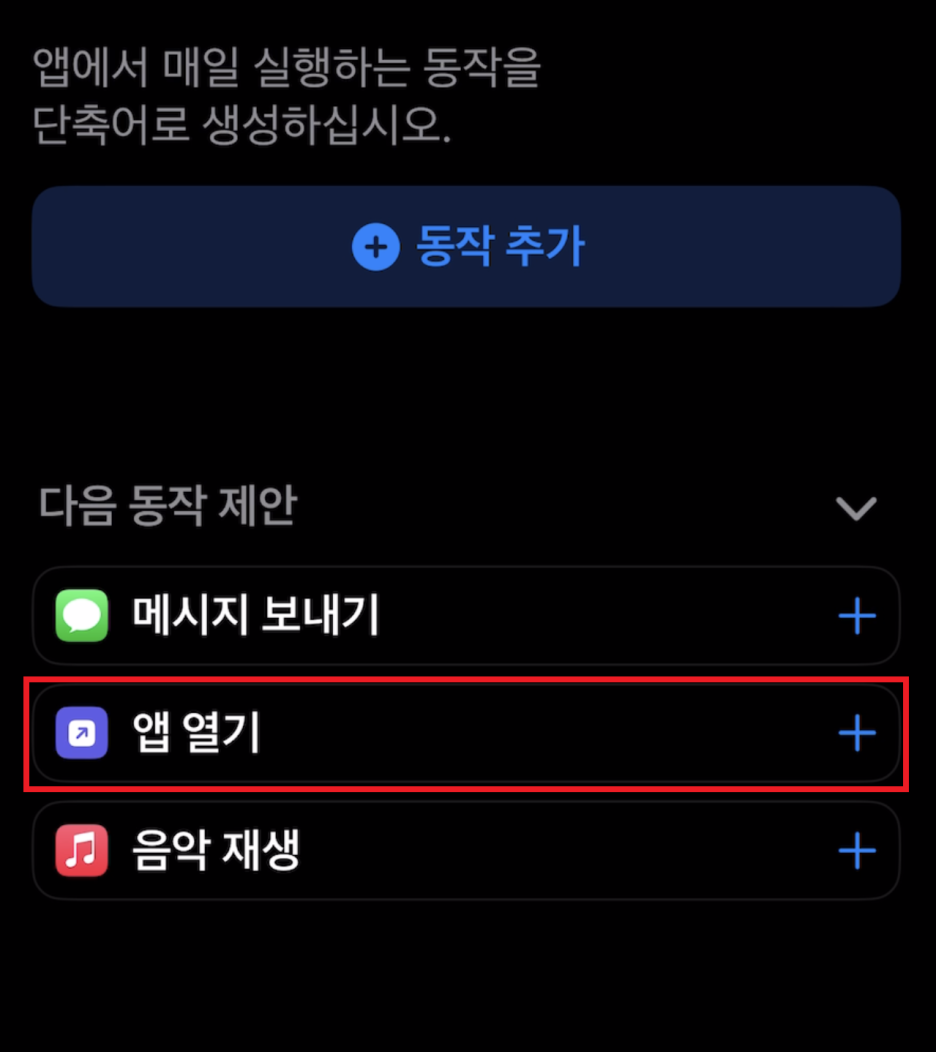
그러고 나서 '앱 열기' 메뉴를 눌러줍니다.
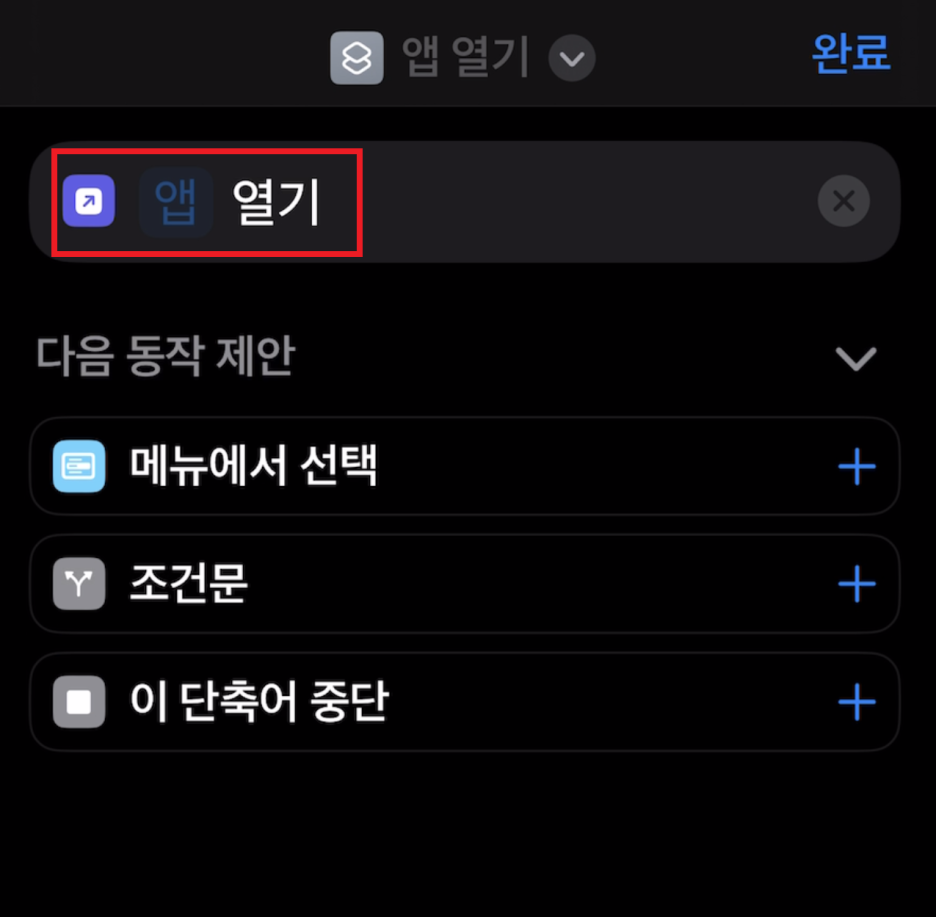
그다음에도 아까와 마찬가지로 '앱 열기'를 눌러주세요.
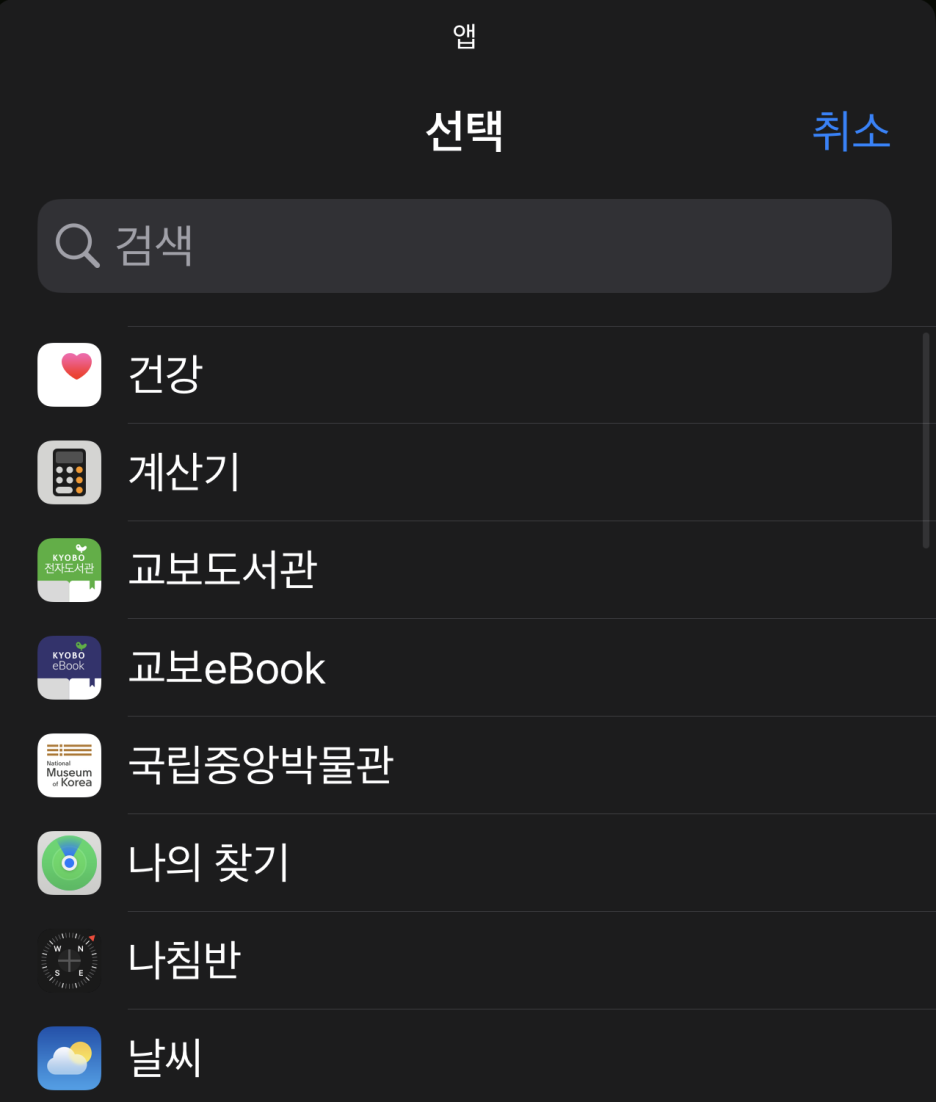
그럼 아이폰 안에 있는 어플 목록이 쫘르르륵 뜨는데요. 이곳에서 아이콘을 바꾸고 싶은 어플을 골라주세요. 저는 전화 어플의 아이콘을 바꿔보겠습니다.
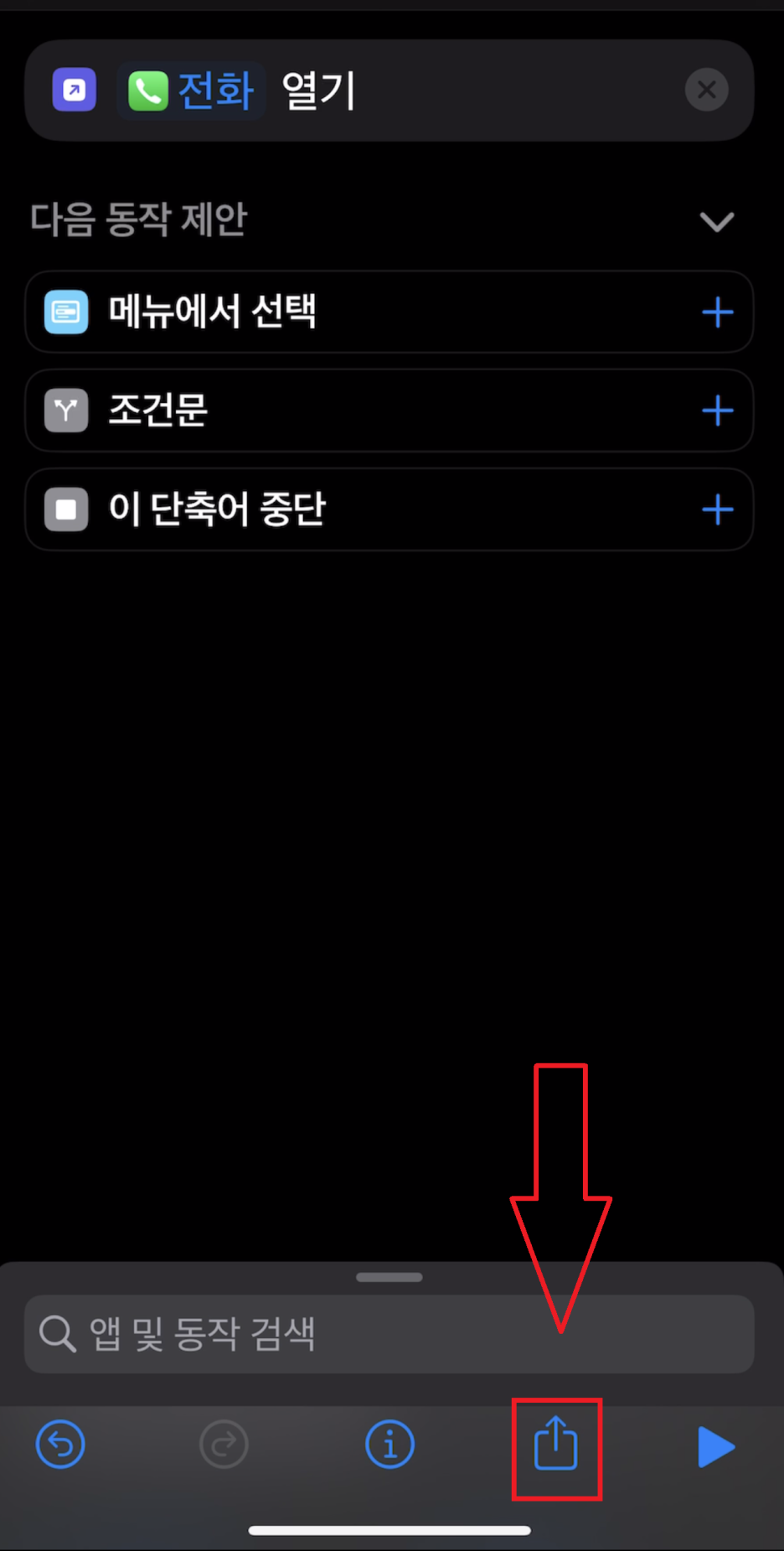
어플을 고르고 난 뒤 화면 밑에 있는 공유 버튼을 눌러주세요.
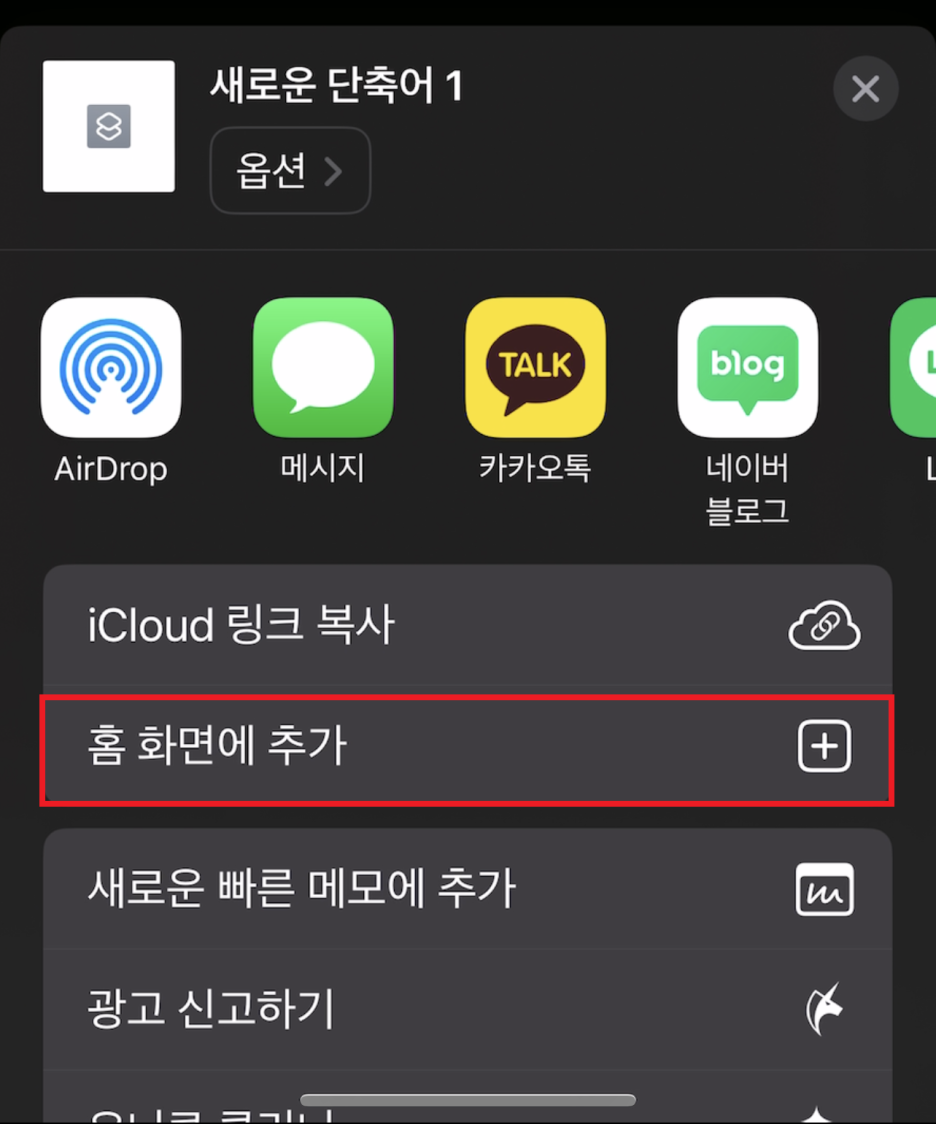
그럼 몇 가지 메뉴가 뜨는데요. 여기서 '홈 화면에 추가' 버튼을 눌러주세요.
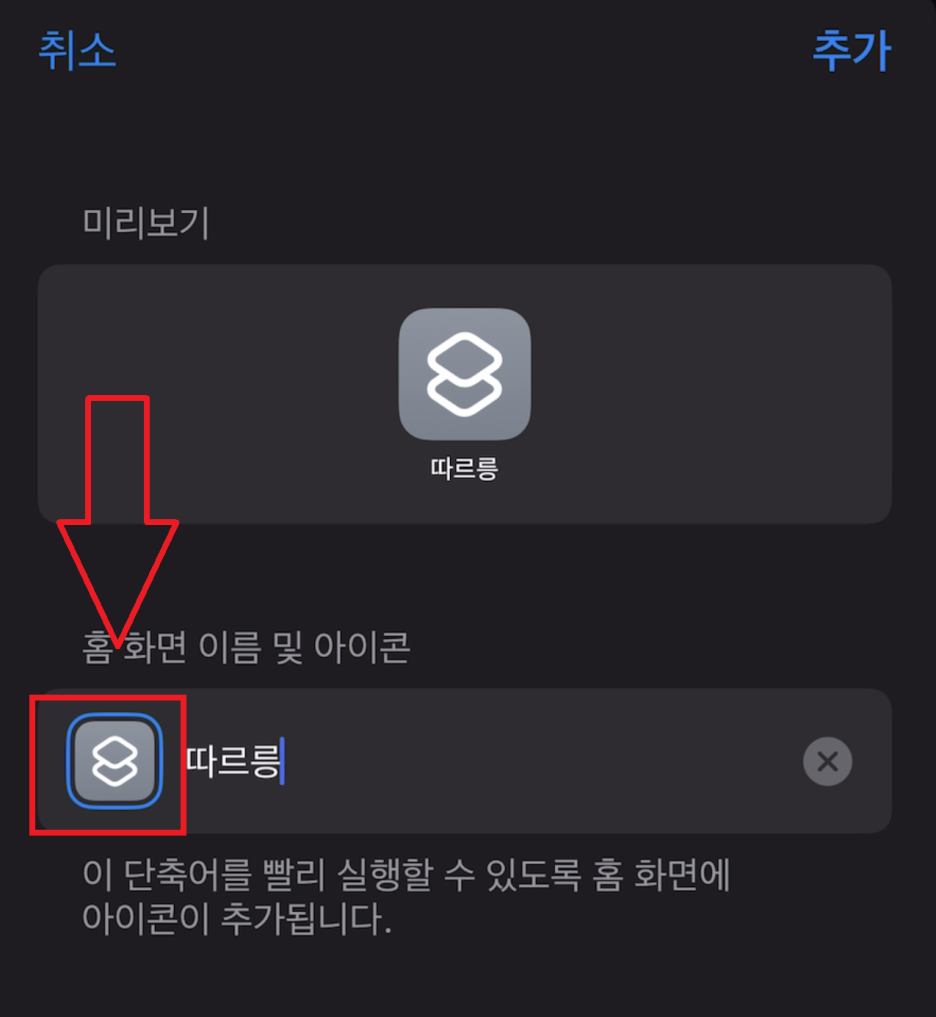
그러면 이 화면이 나오는데요. 여기서 어플의 이름도 마음대로 정할 수 있습니다. 이름을 적으셨으면 빨간 박스 안에 있는 버튼을 눌러주세요.
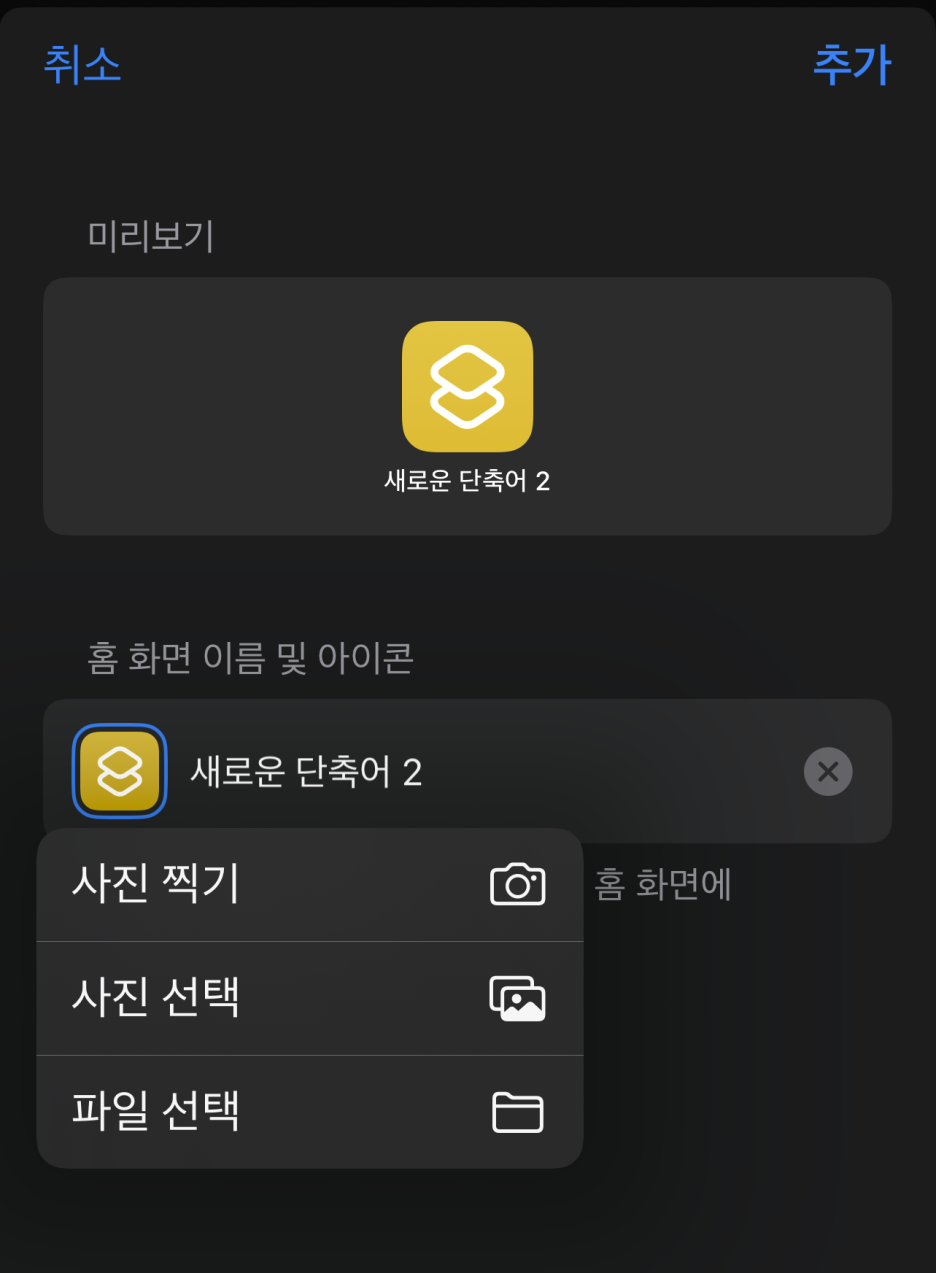
그럼 '사진 찍기', '사진 선택', '파일 선택'이라는 메뉴가 나오는데요. 아이콘으로 만들고 싶은 사진을 미리 준비하셨다면 '사진 선택'을 눌러주세요.
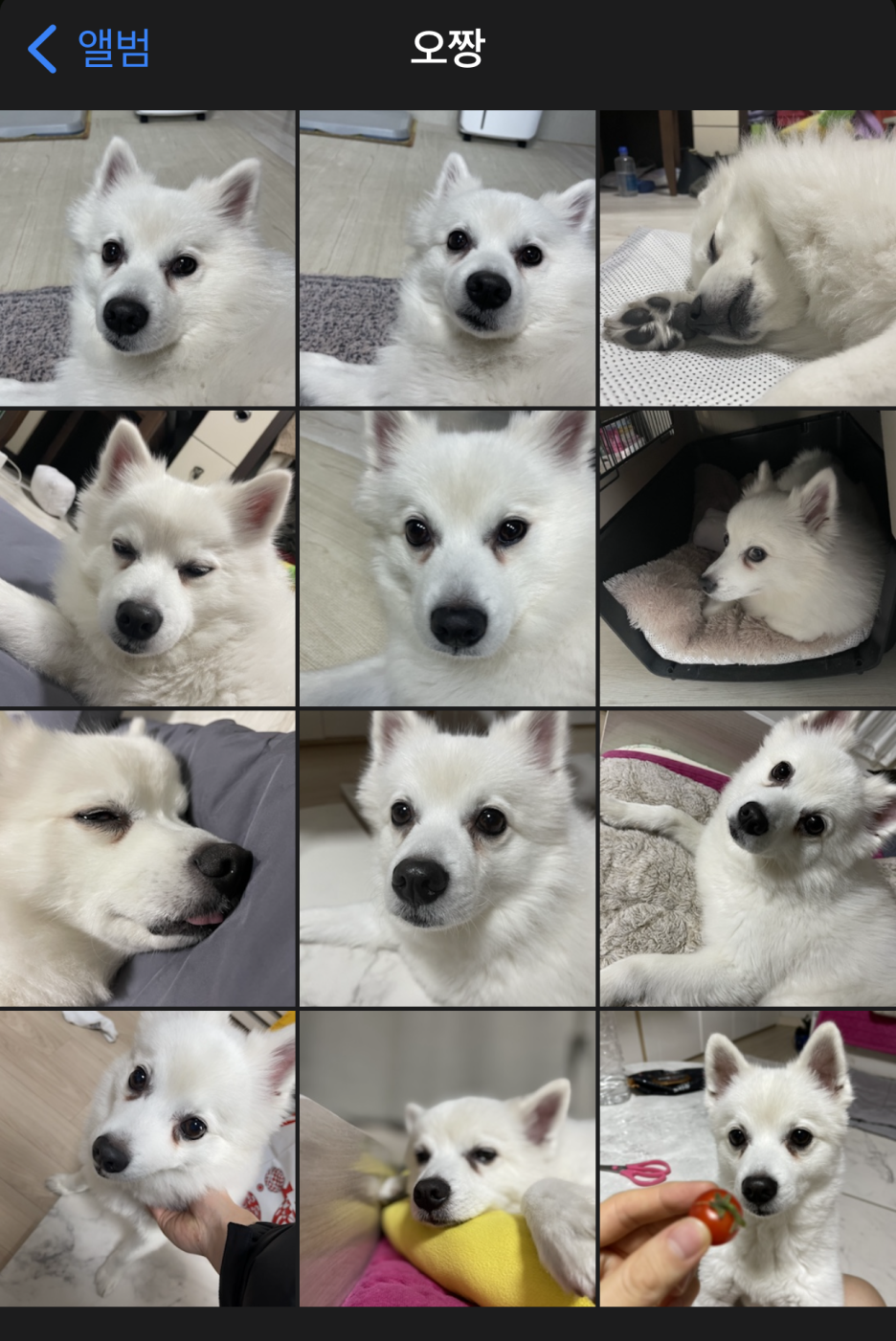
그리고 사진 앨범에서 원하는 사진을 한 장 골라줍니다. 저는 저희 집 멍멍이 사진으로 해보겠습니다.
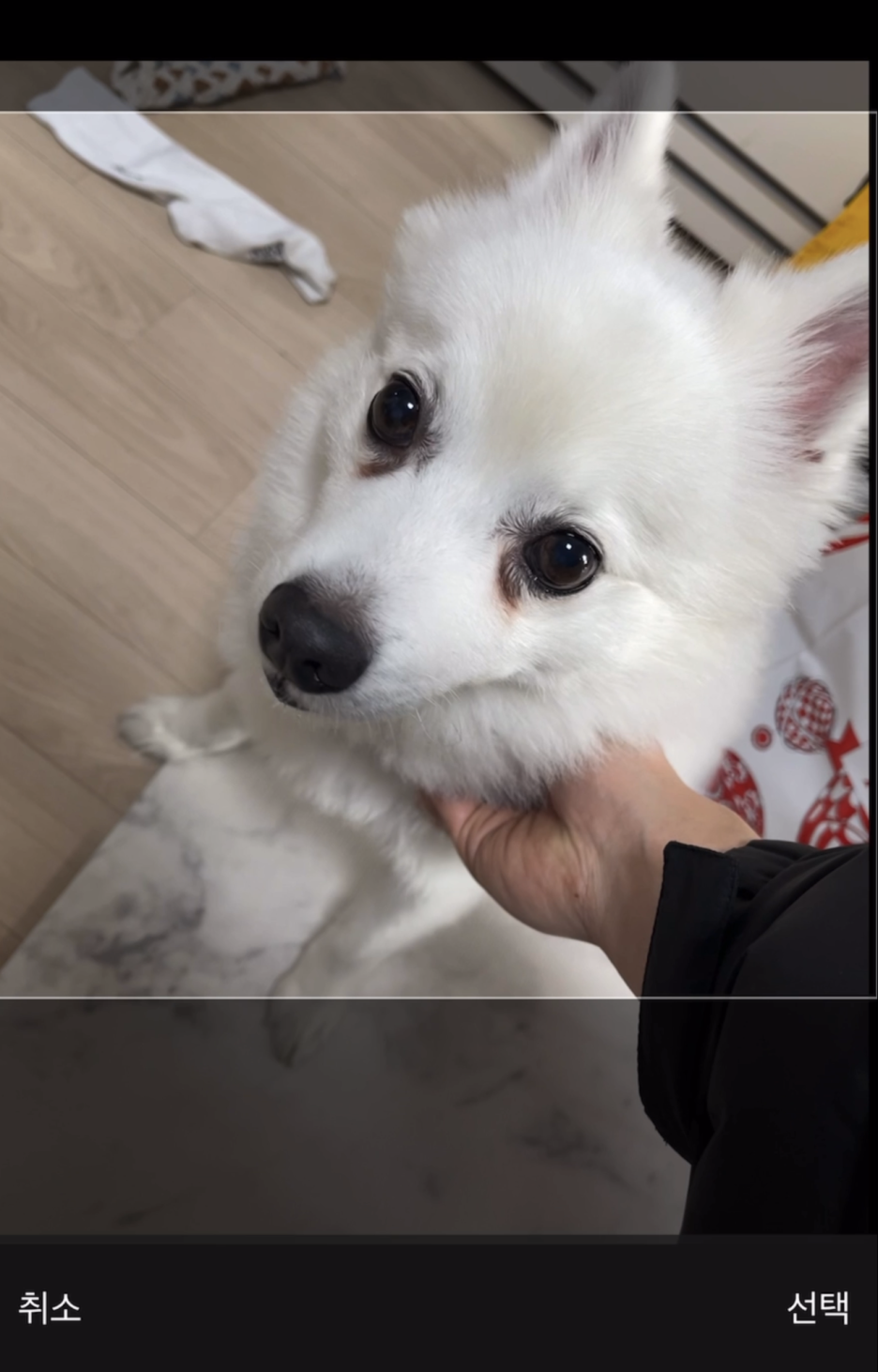
사진을 고르셨으면 사이즈랑 위치도 멋있고 예쁘게 잘 설정하시고 밑에 선택을 눌러주세요.
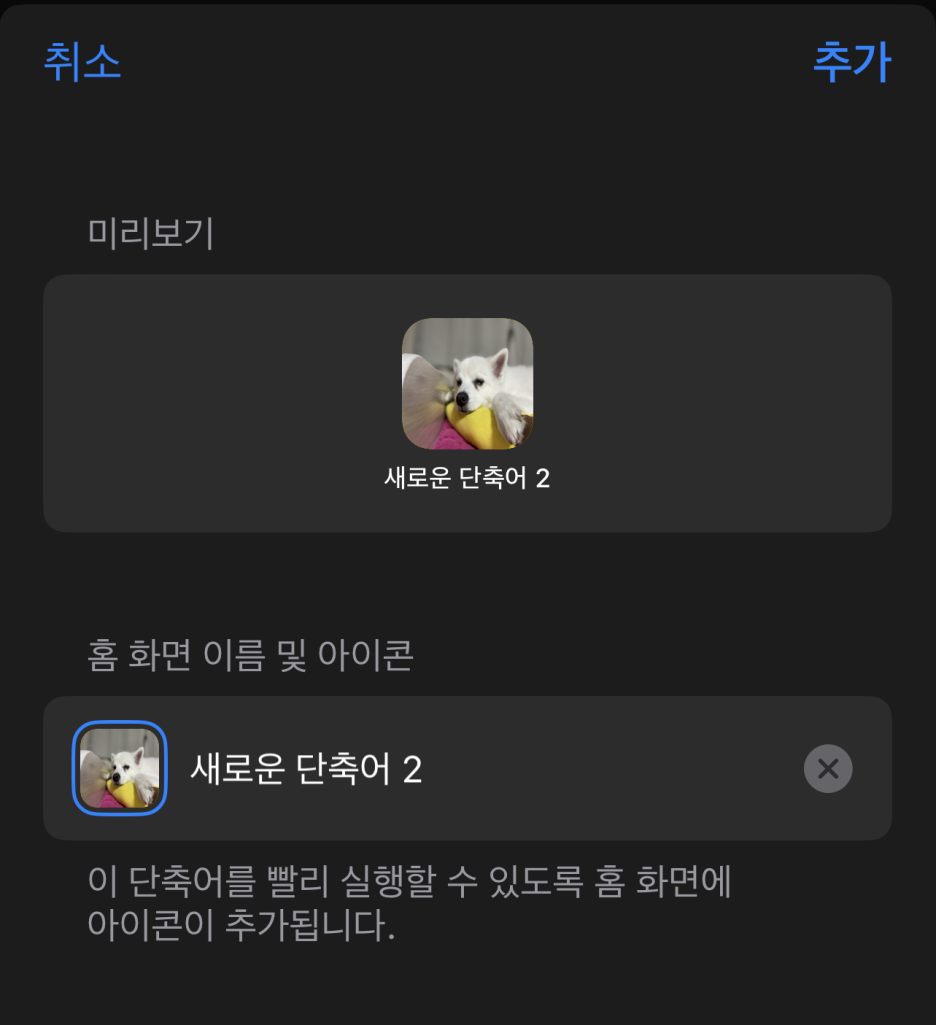
마지막으로 화면 우측 상단에 있는 추가 버튼을 누르면 끝입니다. 참 쉽죠?
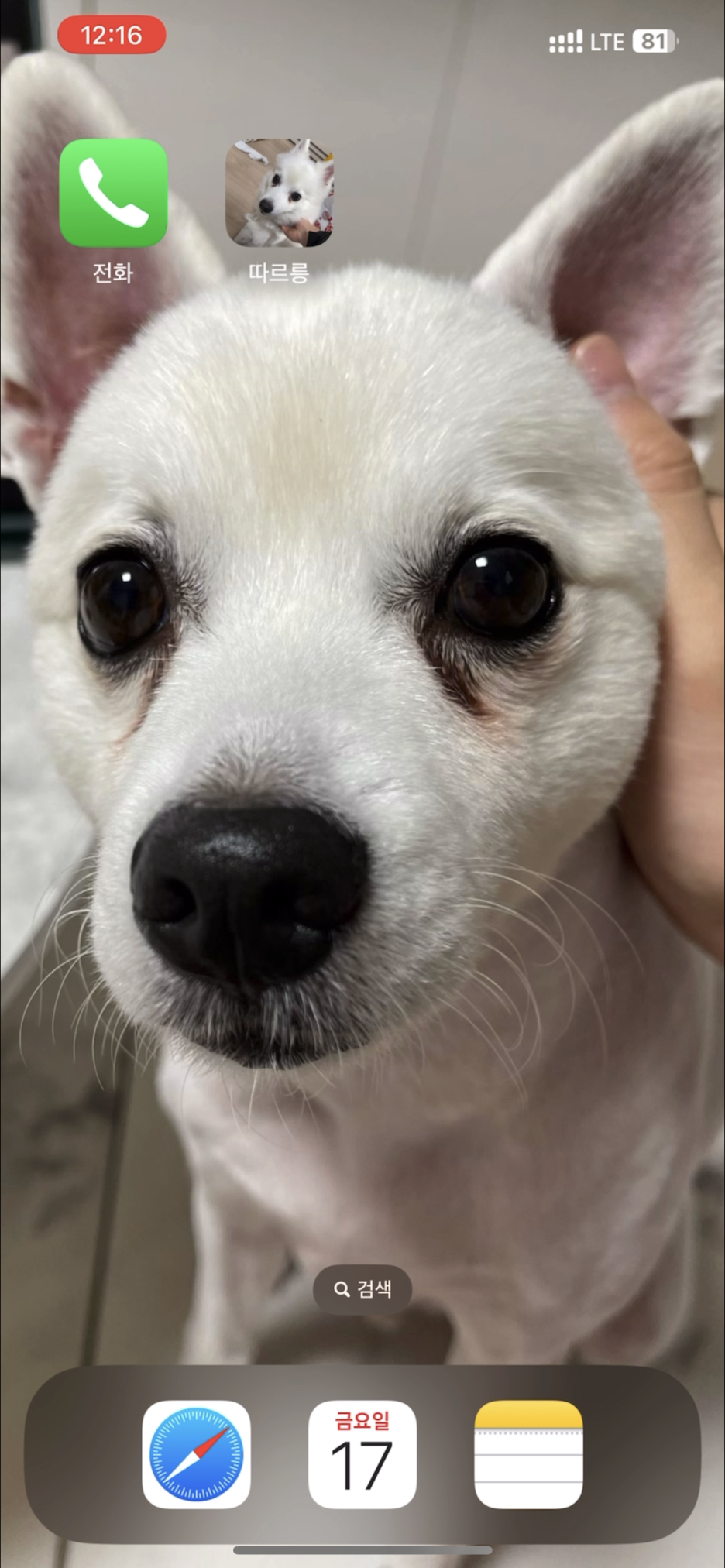
이렇게 바탕화면에 제가 방금 설정한 이름과 사진으로 어플이 하나 생성되었는데요. 이건 엄밀히 말하면 진짜 어플은 아니고, 마치 윈도우의 바로 가기 기능과 같은 개념입니다.
이제 전화 어플은 필요가 없으니까 꾹 눌러서 삭제를 합시다.
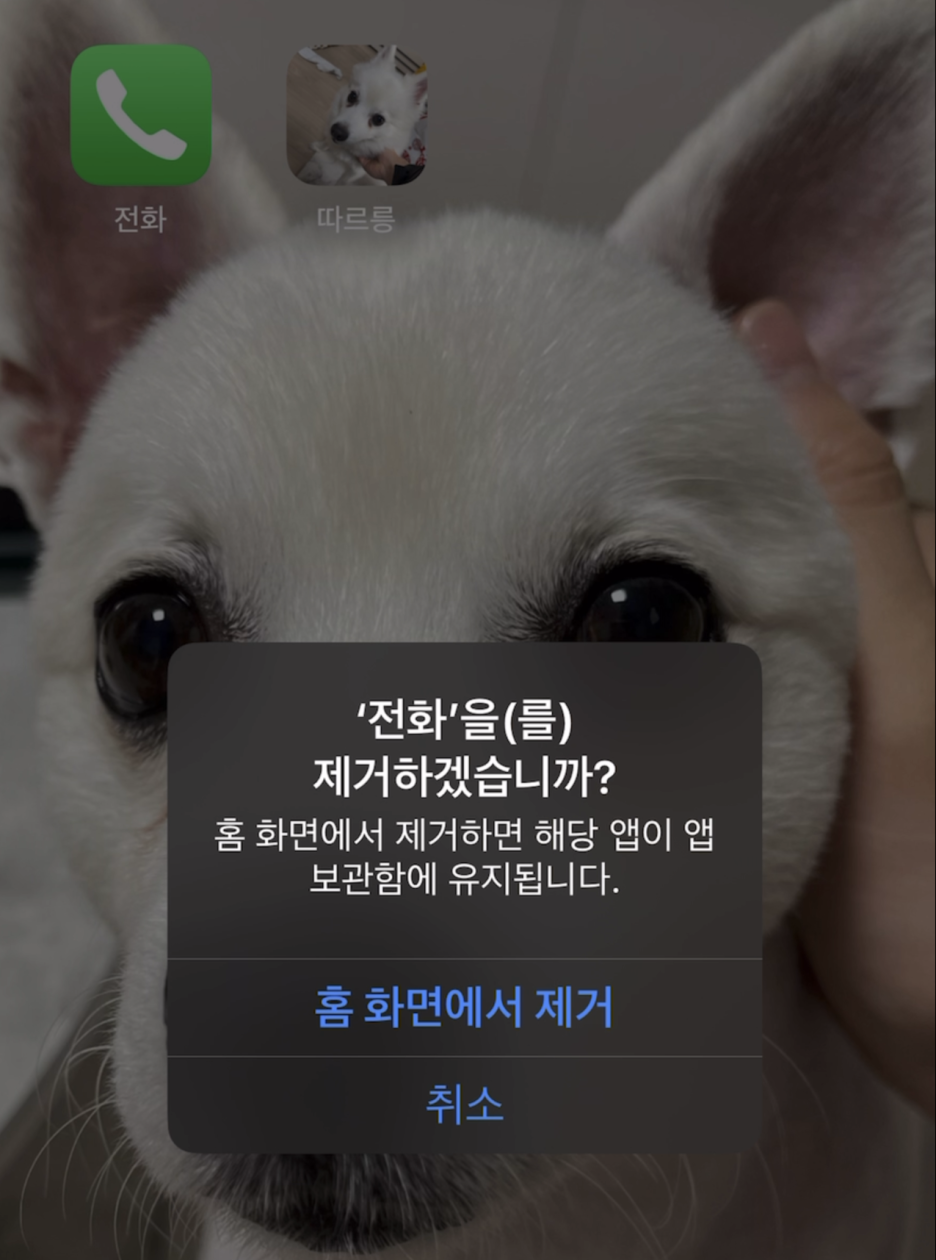
여기서 주의할 점! 진짜 어플을 삭제하는 것이 아니라 홈 화면에서 제거하는 겁니다. 그럼 어플은 홈 화면에서만 제거되고, 앱 보관함에는 유지가 됩니다! 아예 삭제하시면 안 돼요!
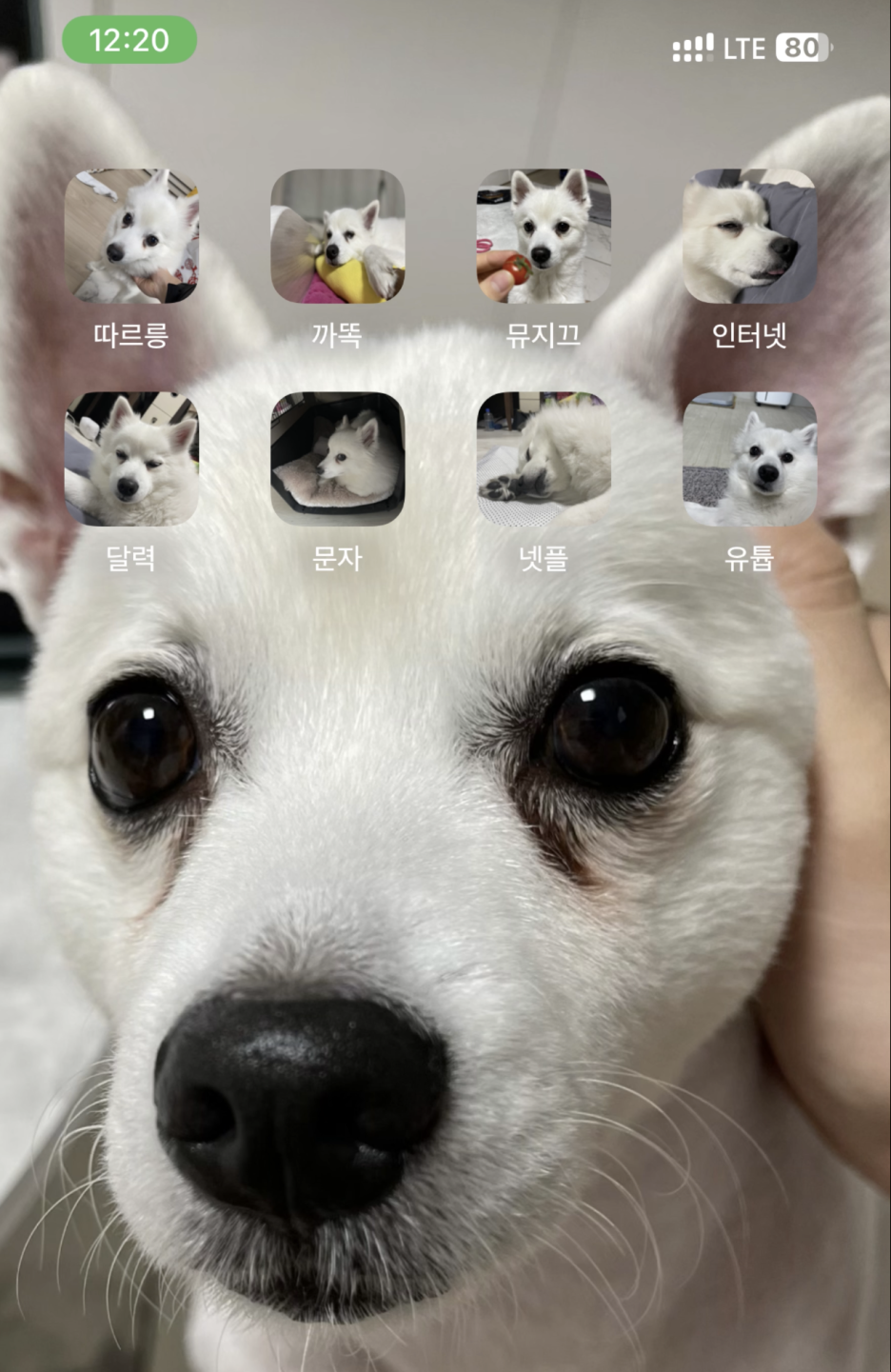
이 방법으로 다양한 어플의 아이콘을 원하는 사진으로 바꿔보세요! 남들과 다른 나만의 색다른 아이폰을 만들 수 있답니다!
오늘도 읽어주셔서 고맙습니다. 다음에 또 만나요. 바이바이.
'스마트폰 이야기' 카테고리의 다른 글
| 여러분 케이스티파이 케이스는 변색이 되면 무료로 하나를 더 받을 수 있습니다. (한글로 문의하니 까였습니다?) (0) | 2023.05.02 |
|---|---|
| 드디어 카카오톡 단톡 초대방 거부할 수 있습니다!!!!!! 바로 업데이트하세요! (0) | 2023.04.03 |
| 민팃에서 폐휴대폰 안전하고 쉽게 처리하기 대작전! (0) | 2023.02.21 |
| 갤럭시S23 시리즈 일렉트로마트 사전예약 할인 추측 대작전! (0) | 2023.02.02 |
| 아이폰에서 LTE 핫스팟 무제한으로 쓰는 방법 완결판! (한국어로 더욱더 쉽게 간편 설치!) (0) | 2022.12.12 |